iPhoneでLINEトーク履歴を復元できない時の原因と復元方法(iCloud/iTunes対応)
iPhoneを機種変更したり、LINEアプリを再インストールしたりした後、大切なトーク履歴が表示されなくなってしまった経験はありませんか。事前にバックアップを取っていたはずなのに、いざ復元しようとするとうまくいかず、困惑してしまう方が多くいらっしゃいます。
本記事では、iPhoneでLINEのトーク履歴が復元できない際の主な症状を整理し、その原因を詳しく解説します。さらに、iCloudやiTunesを使った復元方法の具体的な手順から、それでも解決しない場合の代替手段まで、段階的にご紹介します。この完全ガイドを読めば、あなたの状況に合った最適な解決方法が見つかるはずです。
Part1.【症状別】LINEトーク履歴が復元できないケースまとめ
LINEのトーク履歴が復元できない問題は、状況によってさまざまな症状として現れます。ここでは、よくある6つのケースを整理してご紹介します。
1.LINEバックアップがあるのに復元できない
最も多く報告されているのが、LINEのバックアップをしたのに復元できないというケースです。iCloudにバックアップが保存されているはずなのに、LINEアプリで復元を試みると「バックアップが見つかりません」というメッセージが表示されることがあります。この場合、バックアップ時と異なるApple IDでログインしていたり、バックアップが正常に完了していなかったりする可能性があります。
2.iPhone機種変更後にLINEトーク履歴が消えた
新しいiPhoneに機種変更した後、LINEアカウントの引き継ぎは成功したものの、iPhoneのバックアップからLINEが消えたという状況に陥るケースも頻繁に見られます。友だちリストやスタンプは引き継がれているのに、トーク履歴だけが表示されないという症状です。これは、トーク履歴のバックアップと復元が、アカウント情報の引き継ぎとは別の手順で行われるためです。
3.iCloudからのLINE復元が途中で止まる
復元作業を開始したものの、進行状況バーが途中で止まってしまい、いつまで待っても完了しないというLINEの復元エラーもあります。特に大容量のトーク履歴を復元する際に発生しやすく、ネットワーク接続の不安定さやiPhoneのストレージ不足が原因となることが多いです。
4.iCloud容量不足でLINEトークが復元できない
iCloudの無料プランは5GBまでという制限があり、写真や動画を多く含むLINEトーク履歴のバックアップには容量が不足することがあります。iCloudからLINEが復元できないというエラーメッセージとともに、iCloud容量不足を示す警告が表示される場合があります。
5.PCからiTunes経由で復元してもトーク履歴だけ戻らない
パソコンのiTunesを使ってiPhone全体のバックアップから復元した場合でも、LINEのトーク履歴だけが復元されないことがあります。これは、iTunesでLINEのトーク履歴が復元できない問題として知られており、iTunesバックアップが暗号化されていない場合に発生します。
6.OSバージョン違いでLINE復元エラーが出る
古いiPhoneでバックアップを作成し、新しいiPhoneで復元しようとした際、iOSのバージョンが大きく異なると、LINEのトーク復元エラーが発生することがあります。特にLINEアプリのバージョンも異なる場合、互換性の問題で復元が失敗する可能性が高まります。
Part2.iPhoneでLINEトーク履歴が復元できないのはなぜ?
iPhoneでLINEのトーク履歴が復元できない問題が発生する原因は複数あります。ここでは、主な6つの原因を詳しく解説します。
原因1.iCloudバックアップが保存されていない
最も基本的な原因は、そもそもiCloudにLINEのバックアップが保存されていないことです。LINEアプリの設定で「トーク履歴のバックアップ」を手動で実行しないと、自動的にはバックアップされません。また、バックアップ作業中にネットワークが切断されたり、アプリが強制終了されたりすると、バックアップが不完全な状態で終了することもあります。
原因2.バックアップ時と異なるApple IDを使っている
iCloudバックアップは特定のApple IDに紐付けられています。バックアップを作成したApple IDと、復元しようとしているiPhoneでログインしているApple IDが異なる場合、LINEのバックアップが復元できない状態になります。家族間でApple IDを共有していたり、新しいApple IDを作成したりした場合に、この問題が発生しやすくなります。
原因3.iOSやLINEのバージョン違いによるLINE復元エラー
古いバージョンのLINEアプリでバックアップを作成し、新しいバージョンで復元しようとすると、データ形式の違いによりLINEの復元エラーが発生することがあります。逆に、新しいiOSで作成したバックアップを古いiOSのデバイスで復元しようとした場合も、互換性の問題で失敗する可能性があります。
原因4.iPhoneストレージやiCloud容量不足
iPhoneの内部ストレージが不足していると、バックアップデータをダウンロードして展開するスペースがなく、復元作業が途中で止まってしまいます。また、iCloudの容量が不足している場合、バックアップ自体が正常に保存されていないことがあり、iCloudからLINEが復元できない原因となります。
原因5.iTunesバックアップが暗号化されていない
iTunesを使ってiPhoneのバックアップを作成する場合、「暗号化」オプションを有効にしないと、LINEのトーク履歴などのアプリ内データは保存されません。暗号化されていないバックアップから復元すると、アプリは復元されてもトーク履歴は空の状態になり、iTunesでLINEのトーク履歴が復元できない問題が発生します。
原因6.異なるOSへの引き継ぎで14日以内のトーク履歴が消えた
iPhoneからAndroid、またはその逆にOSを変更する場合、LINEの仕様により14日以内のトーク履歴しか引き継げません。それ以前のトーク履歴は、iPhoneでLINEのトーク履歴が消えた状態となり、復元することができません。これはLINEのシステム上の制限であり、通常の復元方法では対処できない問題です。
Part3.iPhoneでLINEトーク履歴が復元できないときの対処方法
LINEのバックアップが復元できない場合でも、適切な対処を行うことで問題を解決できる可能性があります。ここでは、4つの効果的な方法をご紹介します。
方法1.iPhoneのストレージを整理して復元の再試行
iPhoneのストレージ不足が原因で復元できない場合は、まず不要なデータを削除してスペースを確保しましょう。
手順:
手順1: iPhoneの「設定」アプリを開きます
手順2: 「一般」→「iPhoneストレージ」をタップします
手順3: ストレージの使用状況を確認し、不要なアプリや写真、動画を削除します
手順4: 少なくとも5GB以上の空き容量を確保することをおすすめします
手順5: ストレージを整理したら、LINEアプリを開きます
手順6: 「ホーム」タブの右上にある歯車アイコンから「設定」をタップします
手順7: 「トークのバックアップ」を選択します
手順8: 「バックアップから復元」をタップして再試行します
この方法で、iPhoneでLINEのトーク履歴が復元できない問題が解決することが多くあります。また、復元後に友だちとメッセージをやり取りすることで、トークルームが再び表示されるようになります。
方法2.LINEアプリとiOSを最新版にアップデートする
バージョンの不一致によるLINEのトーク復元エラーを解消するには、LINEアプリとiOSの両方を最新バージョンにアップデートすることが重要です。
手順:
手順1: App Storeを開き、「アップデート」タブをタップします
手順2: LINEアプリに更新がある場合は「アップデート」をタップします
手順3: 次に、「設定」アプリを開きます
手順4: 「一般」→「ソフトウェアアップデート」をタップします
手順5: 利用可能なiOSのアップデートがあれば「ダウンロードしてインストール」を選択します
手順6: アップデート完了後、iPhoneを再起動します
手順7: LINEアプリを開いて、再度復元を試みます
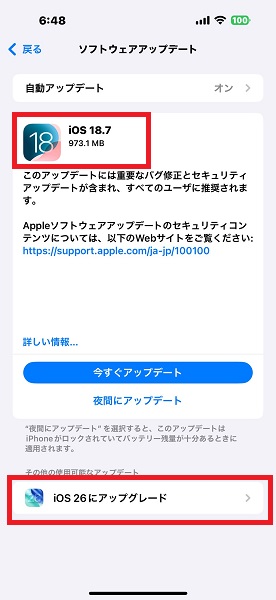
方法3.iCloud・iTunesバックアップが正しく保存されているか確認する
LINEのバックアップをしたのに復元できない場合、まずバックアップが実際に存在するか確認しましょう。
iCloudバックアップの確認手順:
手順1: iPhoneの「設定」アプリを開きます
手順2: 画面上部の自分の名前をタップします
手順3: 「iCloud」をタップします
手順4: 「ストレージを管理」または「アカウントのストレージを管理」を選択します
手順5: 「バックアップ」をタップして、LINEのバックアップがあるか確認します

手順6: LINEアプリの「設定」→「トーク」→「トークのバックアップ」で、最終バックアップ日時を確認します

iTunesバックアップの確認手順(Mac):
手順1: Macでファインダーを開きます
手順2: サイドバーからiPhoneを選択します
手順3: 「バックアップ」セクションで最新のバックアップ日時を確認します
手順4: 「暗号化」にチェックが入っているか確認します
バックアップが見つからない場合や古い日付の場合は、再度バックアップを作成してから復元を試みてください。
方法4.暗号化されたiTunesバックアップを有効にする
iTunesでLINEのトーク履歴が復元できない問題を防ぐには、iTunesバックアップの暗号化を有効にする必要があります。
手順:
手順1: iPhoneをパソコンに接続します
手順2: Mac(Catalina以降)の場合はファインダー、Windowsや古いMacの場合はiTunesを開きます
手順3: サイドバーからiPhoneを選択します
手順4: 「バックアップ」セクションで「ローカルのバックアップを暗号化」にチェックを入れます
手順5: パスワードを設定します(このパスワードは必ず覚えておいてください)
手順6: 「今すぐバックアップ」をクリックして暗号化バックアップを作成します
手順7: バックアップ完了後、必要に応じて復元を実行します
暗号化されたバックアップには、LINEのトーク履歴だけでなく、パスワードや健康データなどの重要な情報も含まれます。
Part4.どうしてもiPhoneのLINEトーク履歴が復元できない場合の代替手段
上記の方法を試してもなおLINEのトーク履歴が復元できない場合や、iPhoneのバックアップからLINEが消えた状態から回復できない場合、専門的な復元ツールを使用するという選択肢があります。
UltData LINE トーク復元は、バックアップがない状態でもiPhoneから直接LINEのトーク履歴を復元できる専門ツールです。通常のiCloudやiTunes復元では対応できない、iPhoneでLINEのトーク履歴が消えたケースでも、デバイスのデータを直接スキャンして復元を試みることができます。
バックアップなしに、LINEトーク履歴・写真・動画や期限切れたファイルなどを簡単に復元できます。iPhone・iPad・Android対応で、すべてのデバイスをサポートしております。
-
UltData LINE Recoveryを起動します。復元したいデバイスを接続します。

-
復元したいデータをスキャンし、プレビューを確認します。

-
復元したいデータを復元します。

ただし、データが完全に上書きされている場合や、長期間経過している場合は復元できない可能性もあります。できるだけ早めに復元作業を行うことをおすすめします。
最後に
本記事では、iPhoneでLINEのトーク履歴が復元できない問題について、症状別のケース、主な原因、そして具体的な対処方法まで詳しく解説しました。iCloudからLINEが復元できない場合やLINEのバックアップが復元できない状況に直面しても、適切な手順を踏むことで多くの場合は解決できます。重要なポイントをまとめると、ストレージ容量の確保、アプリとOSのアップデート、正しいApple IDの使用、そしてiTunesバックアップの暗号化が鍵となります。また、定期的にバックアップを作成する習慣をつけることで、万が一のデータ消失にも備えることができます。
それでもLINEの復元エラーが解決しない場合は、UltData LINE Recoveryのような専門ツールの利用も検討してみてください。大切な思い出や重要な情報が詰まったLINEトーク履歴を、できる限り取り戻すことができるはずです。
iPhoneでLINEトーク履歴を復元できない時の原因と復元方法(iCloud/iTunes対応)
最終更新日2025-10-15 / カテゴリLINE データ 復元


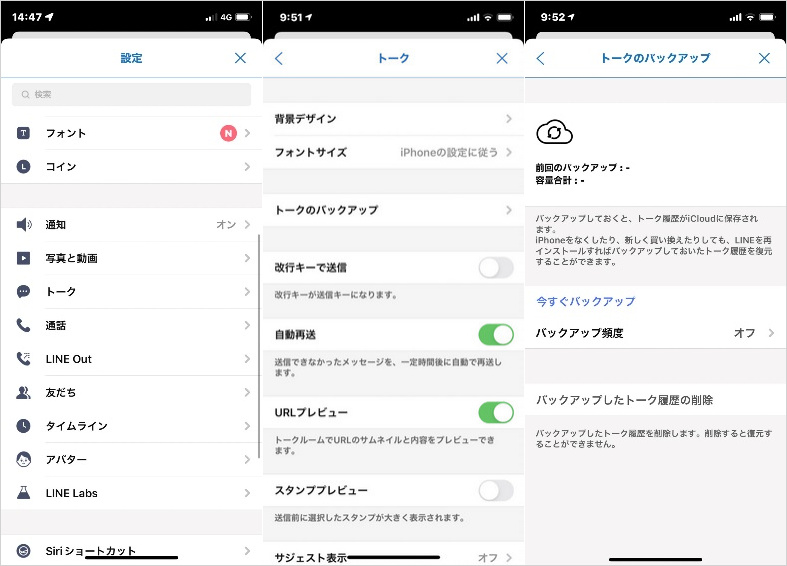












(0 票、平均: 5.0 out of 5 )
(クリックしてこの記事へコメント)